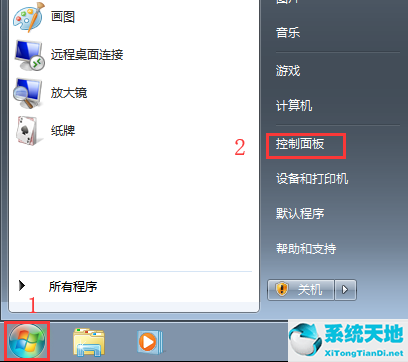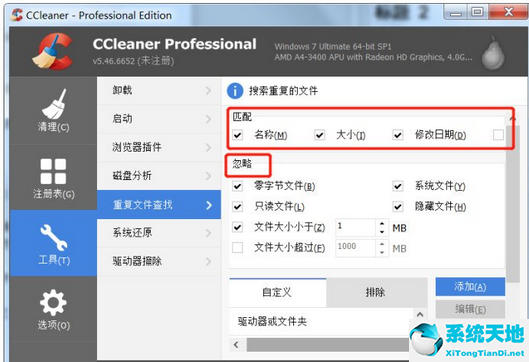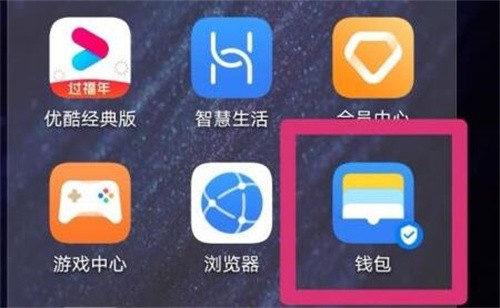基本上,使用Windows 8或Windows 10操作系统,您可以选择鼠标光标来更好地定制您的工作环境。不幸的是,Windows 8或Windows 10的鼠标光标供应有限。
这就是我决定向您展示如何下载更多光标以供选择的原因。
下载Windows 8或Windows 10系统的鼠标光标非常简单,几分钟就可以完成,但是看下面几行可以找到Windows 8和Windows的最佳光标位置10以及如何正确设置光标。
下载更多光标用于Windows 8和Windows 10。
下载适用于Windows 10,8的光标,并从桌面进行个性化设置。
1.您必须通过左键单击下面已发布的链接来下载光标存档。
注意:您可以找到其他应用程序来安装,以便访问您最喜爱的光标。上面的链接是一个例子,你可以找到有限的光标包。
2.要在下载后选择光标,您需要右键单击桌面上的空白区域。
3.左键单击菜单中显示的“个性化”功能。
4.您必须左键单击位于“个性化”窗口左侧的“更改鼠标指针”功能。
5.您将看到Windows 8或Windows 10系统中现有光标的列表。
6.左键单击屏幕右下角的“浏览”按钮。
7.左键点击“浏览”按钮后,需要找到下载光标的目录。
8.左键单击下载的光标将其选中并导入到系统中。
注意:每次你想改变到一个新的光标时,你必须这样做,并确保导入扩展名”。ico“或”。ani”,因为如果你有任何其他类型,它将无法正常工作。
9.导入光标后,您需要左键单击窗口底部的“确定”按钮。
10.如果光标没有变化,请尝试重启Windows 8或Windows 10系统,看看效果如何。
现在你知道如何下载并正确使用Windows 8和Windows 10中的功能来改变鼠标光标,你可以根据自己的喜好定制系统。如果您对如何下载鼠标光标有任何疑问,请在下面给我们写信。
全型鼠标可能出现的问题及其修复。
如果你对一些光标问题有疑问,那你来对地方了。由于光标冻结,光标消失,你可能会遇到不同的问题。我们已经收集了所有可用的信息,并将其汇编成一篇专门的维修文章,如果您遇到任何问题,它可以帮助您。
以下是一些最常见的鼠标光标问题:
如果我们的信息对你有帮助,请在评论区告诉我们。